Spreminjanje vrstnega reda stolpcev na seznamu ali v knjižnici
Applies To
SharePoint Server 2016 SharePoint Server 2013 Enterprise SharePoint v okolju Microsoft 365 Microsoft 365 Seznami MicrosoftV tem članku je opisano, kako lahko premaknete položaj, ki je prikazan v stolpcu na seznamu ali v knjižnici.
Če želite izvedeti več o upravljanju seznamov ali knjižnic z velikim številom elementov seznama, glejte upravljanje velikih seznamov in knjižnic v SharePointu.
Spreminjanje vrstnega reda prikaza stolpcev
-
Premaknite se v knjižnico ali seznam, ki ga želite premakniti za eno ali več položajev stolpcev.
-
Izberite naslov stolpca, ki ga želite premakniti, nato pa ga povlecite in spustite na ustrezno mesto.
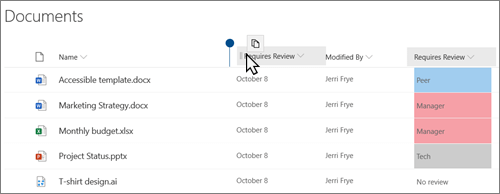
-
Lahko pa izberete puščico dol

Spreminjanje vrstnega reda prikaza stolpcev
-
Če seznam ali knjižnica še ni odprta, izberite njeno ime na strani ali v vrstici za hitri zagon.
Če se ime seznama ali knjižnice ne prikaže na strani, izberite nastavitve

-
Na traku izberite zavihek seznam ali Knjižnica .
-
V skupini Upravljanje pogledov izberite Spremeni pogled.
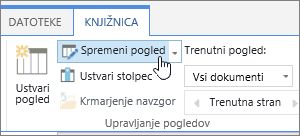
-
Za ime stolpca, ki ga želite spremeniti, izberite puščico dol v razdelku položaj od leve v razdelku stolpci na strani Spreminjanje pogleda .
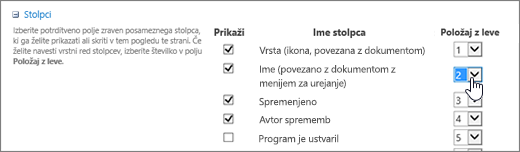
-
Ponovite korak 4, če želite spremeniti vrstni red vseh stolpcev, ki jih želite, in nato kliknite v redu.










